Ako sa zbaviť choroby v DAYZ

DAYZ je hra plná šialených, nakazených ľudí v postsovietskej krajine Černarus. Zistite, ako sa zbaviť choroby v DAYZ a udržte si zdravie.
Je to nesmierne frustrujúce, keď ste sa rozhodli pustiť sa do šialenstva – surfovať po webových stránkach, čítať blogy (ako je ten náš), pozerať videá na YouTube a robiť niekoľko ďalších vecí, ale na čo narazíte? Webové stránky Chrome sa nenačítavajú. Skúste iný prehliadač, čo by mohol byť rozumný krok, ale hej! Chrome má svoje čaro a vlastnú sadu funkcií, ktoré všetci milujeme, však? Ak teda prehliadač Google Chrome nenačítava webové stránky správne, tu je niekoľko opráv, ktoré vám pomôžu problém vyriešiť okamžite.
Prečo Chrome nenačítava stránky?
Ak prehliadač Google Chrome vo vašom počítači nenačítava webové stránky správne, zatiaľ čo ostatné prehliadače áno, môže to byť z dôvodov, ako sú tie, ktoré sú uvedené nižšie –
Teraz, keď už viete, prečo sa stránky prehliadača Google Chrome nenačítavajú úplne alebo čiastočne, tu sú spôsoby, ako problém vyriešiť –
Najlepšie spôsoby, ako opraviť nesprávne načítavanie webových stránok v prehliadači Chrome
Riešenie č. 1 – Reštartujte počítač
Jednoduché reštartovanie je opravou mnohých problémov súvisiacich s počítačom a ak Chrome nenačítava stránky, môžete jednoducho reštartovať počítač a problém vyriešiť. Ak problém stále pretrváva, môžete prejsť na ďalší krok.
Riešenie č. 2 – Vymažte vyrovnávaciu pamäť Chrome a súbory cookie
Sú chvíle, keď sa uložené údaje poškodia alebo spôsobia konflikty, a preto Chrome načítava stránky správne. Efektívnym riešením je vymazať vyrovnávaciu pamäť Chrome a súbory cookie. Urobiť to -
Krok 1 – Kliknite na tri zvislé bodky v pravom hornom rohu obrazovky a kliknite na Nastavenia .
Krok 2 – Na ľavej strane vyberte Súkromie a zabezpečenie .
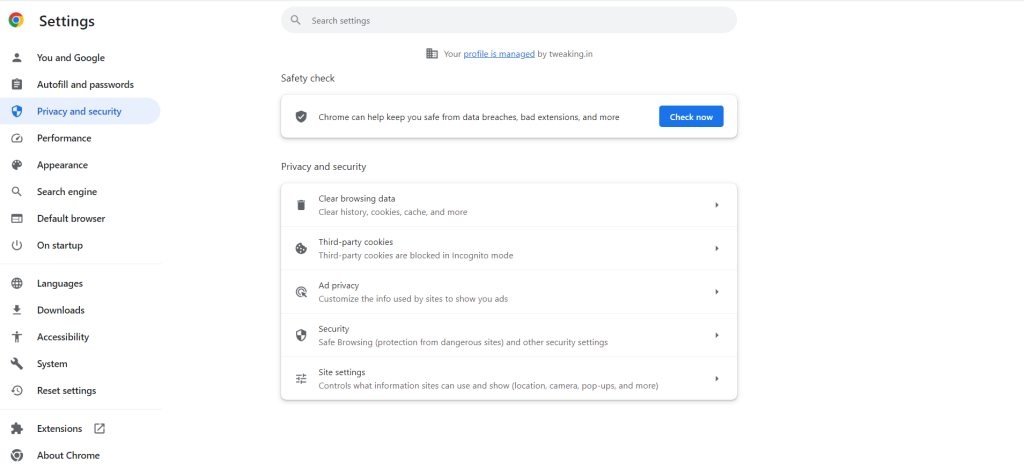
Krok 3 – Vpravo kliknite na Vymazať údaje prehliadania
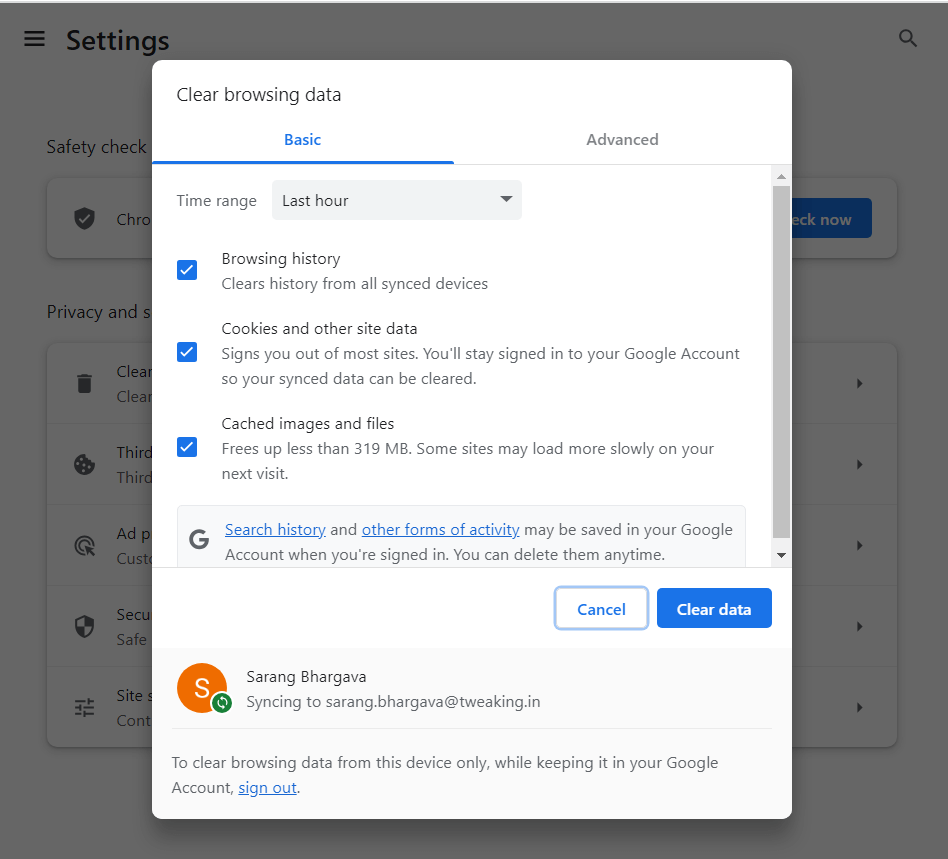
Krok 4 – Kliknite na Vymazať údaje .
Riešenie č. 3 – Aktualizujte Google Chrome
Nekontrolovali ste aktualizáciu prehliadača Google Chrome. Možno je teraz čas aktualizovať Chrome, pretože Google často opravuje chyby a zavádza nové funkcie prostredníctvom aktualizácií. Ak chcete aktualizovať prehliadač Google Chrome –
Krok 1 – Kliknite na tri zvislé bodky v pravom hornom rohu obrazovky.
Krok 2 – Kliknite na Pomocník a potom na O prehliadači Google Chrome .
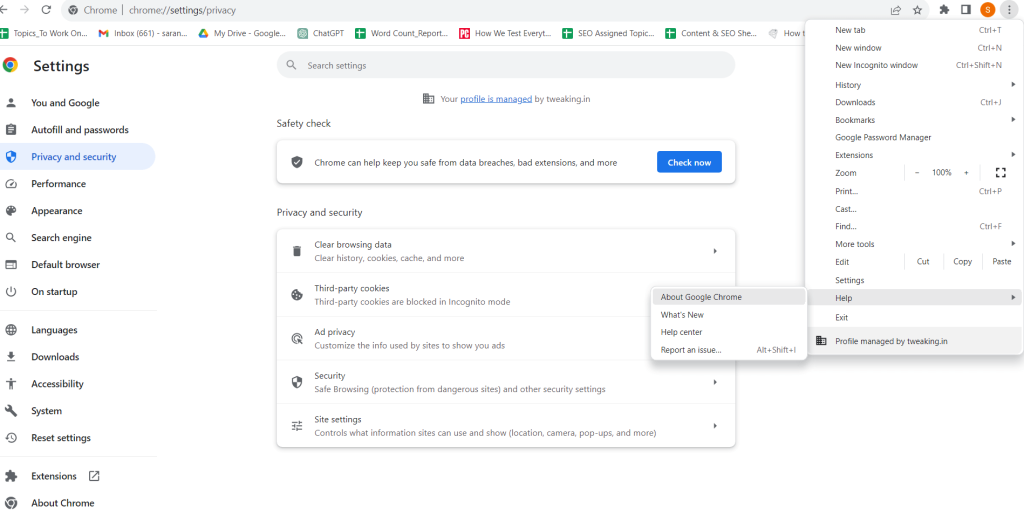
Keď prehliadač Google Chrome sám skontroluje aktualizácie a aktualizácie, zistite, či teraz môžete načítať stránky alebo nie.
Riešenie č. 4 – Odstráňte nechcené rozšírenia
V prípade, že Chrome nenačítava stránky, je možné, že niektoré z rozšírení, ktoré ste si nainštalovali, narúša funkčnosť prehliadača Chrome. V takom prípade zistite, či existuje rozšírenie, po nainštalovaní ktorého Chrome prestal správne načítavať webové stránky. Potom ho odinštalujte pomocou -
Krok 1 – Kliknite na ikonu Rozšírenia vedľa panela s adresou.
Krok 2 – Kliknite na Spravovať rozšírenia.
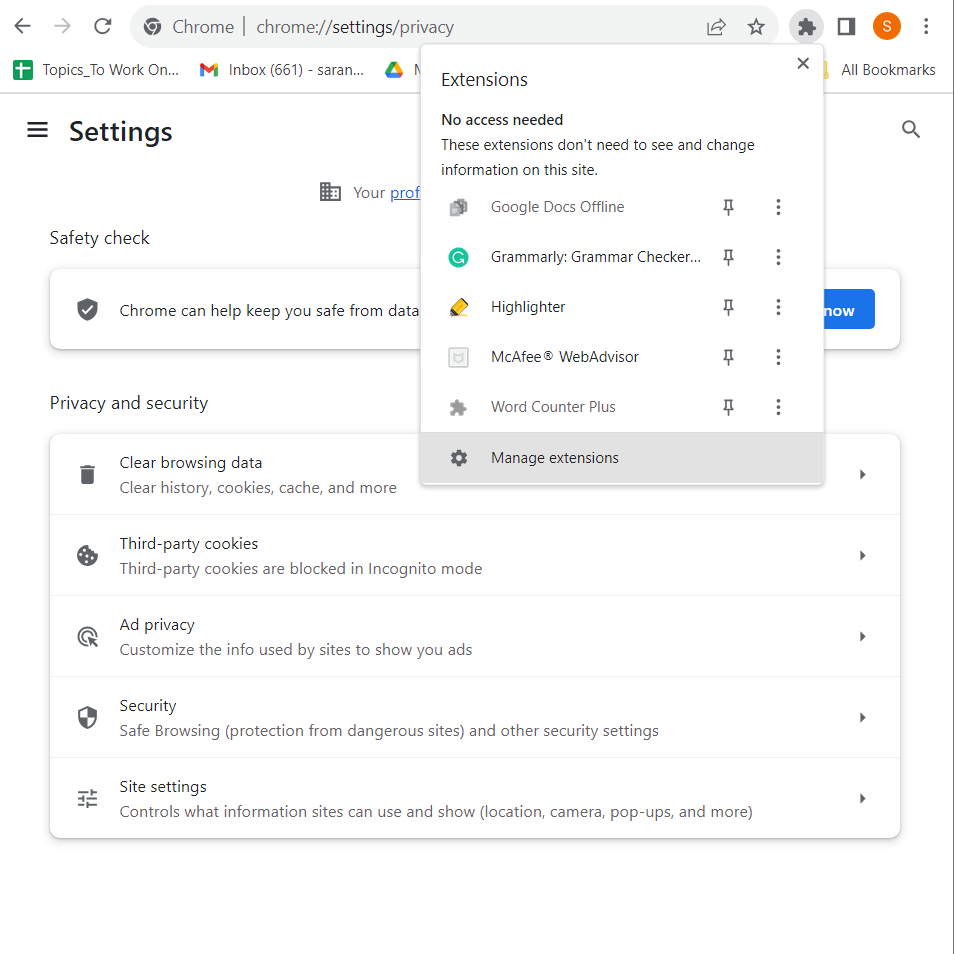
Krok 3 – Nájdite rozšírenie a kliknite na Odstrániť
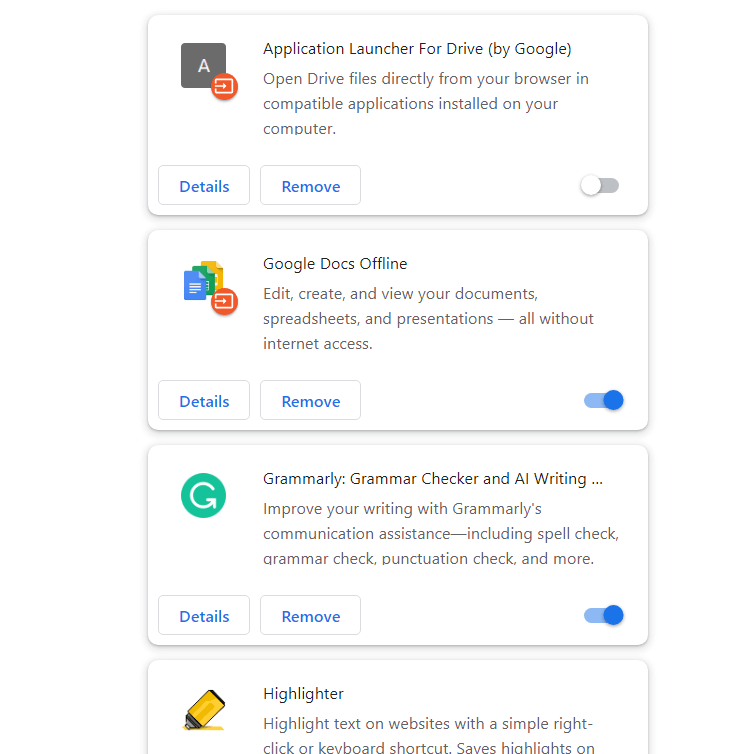
Teraz skontrolujte, či sa vám podarilo problém vyriešiť a či sa webové stránky v prehliadači Google Chrome načítavajú správne.
Riešenie č. 5 – Zakázať hardvérovú akceleráciu
Aj keď je to veľmi užitočná funkcia, môže byť príčinou vysokého využitia procesora Chrome . To môže byť dôvod, prečo Google Chrome nenačítava stránky, aj keď všetky ostatné prehliadače áno. V takom prípade môžete skúsiť vypnúť hardvérovú akceleráciu. Pre to -
Krok 1 – Do panela s adresou prehliadača Google Chrome zadajte chrome://settings/system
Krok 2 – Vypnite tlačidlo vedľa položky Použiť hardvérovú akceleráciu, ak je dostupná
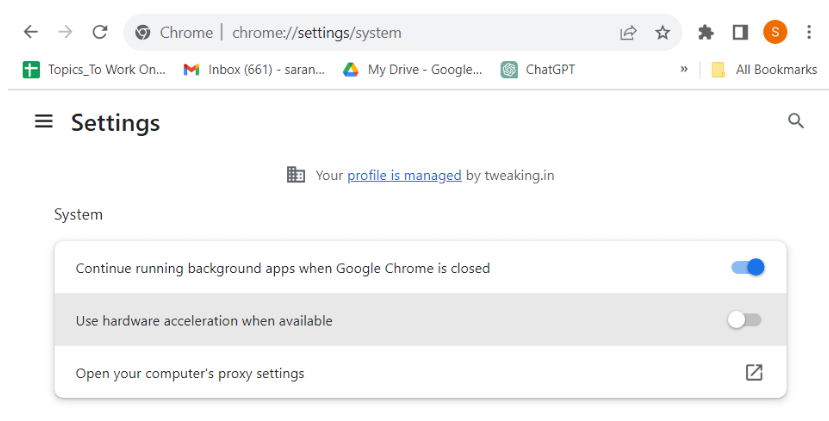
Krok 3 – Znova spustite Chrome
Riešenie č. 6 – Zakázať antivírus
Môže sa stať, že máte v Antivíruse nastavené pravidlá, kvôli ktorým sa nenačítava webová stránka, ktorú chcete načítať. Ak teda webovej stránke dôverujete, môžete skúsiť antivírus raz zakázať a potom skontrolovať, či môžete webovú stránku načítať alebo nie.
Riešenie č. 7 – Preinštalujte Google Chrome
Ak sa zdá, že žiadne z vyššie uvedených riešení nefunguje, môžete skúsiť preinštalovať prehliadač Google Chrome. Vyzývame vás, aby ste najprv úplne odinštalovali prehliadač Google Chrome a potom ho znova nainštalovali.
Nechajte v prehliadači Google Chrome problémy s načítavaním stránok
Vieme, aké znervózňujúce a frustrujúce môže byť, keď si chcete skutočne prezerať webové stránky – čítať blogy, nakupovať online, streamovať videá a webové stránky sa nenačítavajú tak, ako by mali. V takom prípade sa zhlboka nadýchnite a počítajte s vyššie uvedenými opravami a mali by ste byť na dobrej ceste k bezproblémovému zážitku z prehliadania.
Pravidelne prichádzame s príručkami na riešenie problémov, návrhmi aplikácií a softvéru a všetkým zábavným, čo súvisí s technikou. Máte ďalšie otázky? Sledujte nás na sociálnych sieťach – Facebook, Instagram a YouTube.
DAYZ je hra plná šialených, nakazených ľudí v postsovietskej krajine Černarus. Zistite, ako sa zbaviť choroby v DAYZ a udržte si zdravie.
Naučte sa, ako synchronizovať nastavenia v systéme Windows 10. S touto príručkou prenesiete vaše nastavenia na všetkých zariadeniach so systémom Windows.
Ak vás obťažujú štuchnutia e-mailov, na ktoré nechcete odpovedať alebo ich vidieť, môžete ich nechať zmiznúť. Prečítajte si toto a zistite, ako zakázať funkciu štuchnutia v Gmaile.
Nvidia Shield Remote nefunguje správne? Tu máme pre vás tie najlepšie opravy, ktoré môžete vyskúšať; môžete tiež hľadať spôsoby, ako zmeniť svoj smartfón na televízor.
Bluetooth vám umožňuje pripojiť zariadenia a príslušenstvo so systémom Windows 10 k počítaču bez potreby káblov. Spôsob, ako vyriešiť problémy s Bluetooth.
Máte po inovácii na Windows 11 nejaké problémy? Hľadáte spôsoby, ako opraviť Windows 11? V tomto príspevku sme uviedli 6 rôznych metód, ktoré môžete použiť na opravu systému Windows 11 na optimalizáciu výkonu vášho zariadenia.
Ako opraviť: chybové hlásenie „Táto aplikácia sa nedá spustiť na vašom počítači“ v systéme Windows 10? Tu je 6 jednoduchých riešení.
Tento článok vám ukáže, ako maximalizovať svoje výhody z Microsoft Rewards na Windows, Xbox, Mobile a iných platforiem.
Zistite, ako môžete jednoducho hromadne prestať sledovať účty na Instagrame pomocou najlepších aplikácií, ako aj tipy na správne používanie.
Ako opraviť Nintendo Switch, ktoré sa nezapne? Tu sú 4 jednoduché riešenia, aby ste sa zbavili tohto problému.






